माइक्रोसॉफ्ट अकाउंट नाम या विंडोज उपयोगकर्ता नाम कैसे बदलें
पीसी के स्टार्टअप पर, आपको एक स्थानीय खाता बनाना होगा या Microsoft खाते का उपयोग करना होगा। यह आपके हार्ड ड्राइव पर आपके डेटा और दस्तावेज़ों की सुरक्षा कर सकता है। आप चाहें तो Windows 11/10 पर लॉगिन स्क्रीन के लिए उपयोगकर्ता नाम बदलें या उससे पहले। यह मार्गदर्शिका स्थानीय खातों और Microsoft खाता नामों दोनों के लिए कैसे करें, इसकी व्याख्या करेगी। ताकि आप अपना खाता नाम अपडेट कर सकें और उसे सुरक्षित रख सकें।

इस आलेख में:
भाग 1: Microsoft खाता नाम कैसे बदलें
कुछ उपयोगकर्ता विंडोज़ उपयोगकर्ता नाम बदलना चाहते हैं, लेकिन असल में वे वर्ड और एक्सेल दस्तावेज़ों में दिखाई देने वाले माइक्रोसॉफ्ट नाम की बात कर रहे हैं। आप सीधे माइक्रोसॉफ्ट वेबसाइट पर जाकर उपयोगकर्ता नाम बदल सकते हैं, या विंडोज़ सेटिंग्स में परिवर्तन पृष्ठ पर जा सकते हैं।
Microsoft खाते का नाम ऑनलाइन कैसे बदलें
ब्राउज़र में https://account.microsoft.com/ पर जाएँ। अपना खाता और पासवर्ड दर्ज करें।
फिर जाएं आपकी जानकारी प्रवेश करने के लिए स्क्रीन के शीर्ष पर आपकी जानकारी खिड़की। दबाएं नाम संपादित करें जारी रखने के लिए अपने वर्तमान नाम के नीचे बटन पर क्लिक करें.
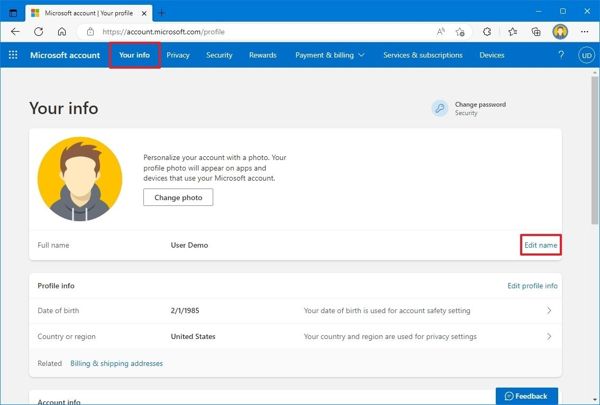
नया पहला नाम और अंतिम नाम दर्ज करें। छवि के अनुसार कैप्चा दर्ज करें। अंत में, पर क्लिक करें बचाना इसकी पुष्टि करने के लिए बटन।

अब, अपने पीसी को चालू करें और जांचें कि क्या विंडोज 10 का उपयोगकर्ता नाम बदलना सफल हुआ है।
पीसी पर माइक्रोसॉफ्ट अकाउंट का नाम कैसे बदलें
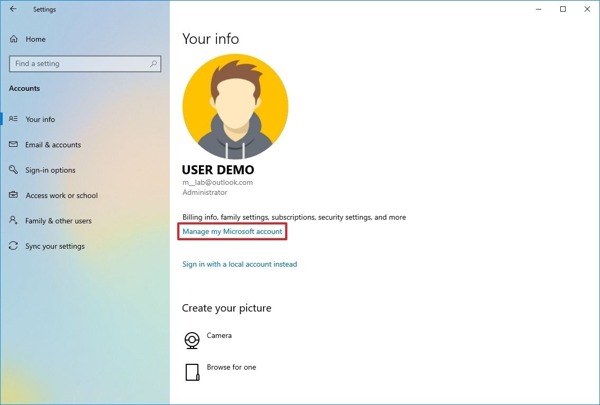
Windows 11/10 पर अपना उपयोगकर्ता नाम बदलने के लिए, खोजें समायोजन आपके शुरू मेनू खोलें और समायोजन परिणाम से app.
चुनना हिसाब किताब, और जाओ आपकी जानकारी बाईं ओर से टैब.
दबाएं मेरा Microsoft खाता प्रबंधित करें लिंक. फिर, आपकी जानकारी वेब पेज आपके डिफ़ॉल्ट ब्राउज़र में खुलेगा.
इसके बाद, Microsoft खाता नाम बदलने के लिए ऑन-स्क्रीन निर्देशों का पालन करें।
भाग 2: विंडोज कंट्रोल पैनल पर उपयोगकर्ता नाम कैसे बदलें
आप विंडोज 11/10 और इससे पहले के संस्करणों पर स्थानीय खाते के लिए कुछ तरीकों से उपयोगकर्ता नाम बदल सकते हैं। मूल तरीका कंट्रोल पैनल है। इस तरह, आप केवल अपने खाते को संशोधित कर सकते हैं। एक व्यवस्थापक खाता मानक उपयोगकर्ताओं को बदल सकता है।
के पास जाओ शुरू मेनू, खोजें कंट्रोल पैनल, और इसे खोलें। या दबाएँ जीत + आर खोलने के लिए दौड़ना संवाद, दर्ज करें नियंत्रण पैनल, और हिट ठीक है को खोलने के लिए नियंत्रण कक्ष सीधे.
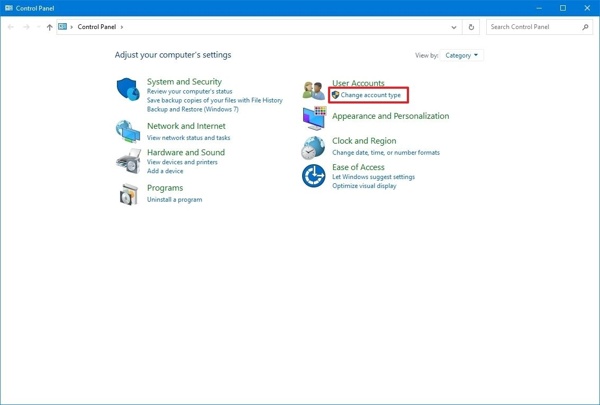
दबाएं खाता प्रकार बदलें लिंक के अंतर्गत उपयोगकर्ता खाते फिर, अपना स्थानीय खाता चुनें।
दबाएं खाते का नाम बदलें बटन।
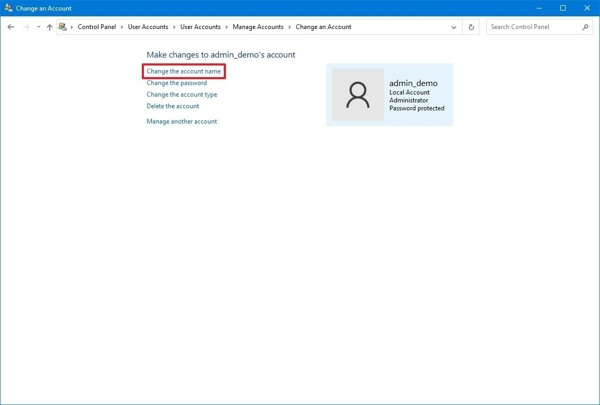
इसके बाद, नया खाता नाम दर्ज करें और क्लिक करें नाम परिवर्तन करें इसकी पुष्टि करने के लिए बटन।
अपने पीसी को पुनः आरंभ करें, और आपको लॉगिन स्क्रीन पर नया नाम दिखाई देगा।
भाग 3: विंडोज़ पर उपयोगकर्ता नाम बदलने के अन्य तरीके
विंडोज 11 यूजर अकाउंट पर यूजर नाम कैसे बदलें
विंडोज पर अकाउंट मैनेजमेंट टूल उपयोगकर्ताओं को पीसी पर विंडोज यूजर नेम बदलने की अनुमति देता है। बेशक, यह केवल स्थानीय खातों के लिए उपलब्ध है। इसके अलावा, एक एडमिन यूजर मानक खातों को बदल सकता है। एक मानक खाता केवल अपना उपयोगकर्ता नाम ही संशोधित कर सकता है।
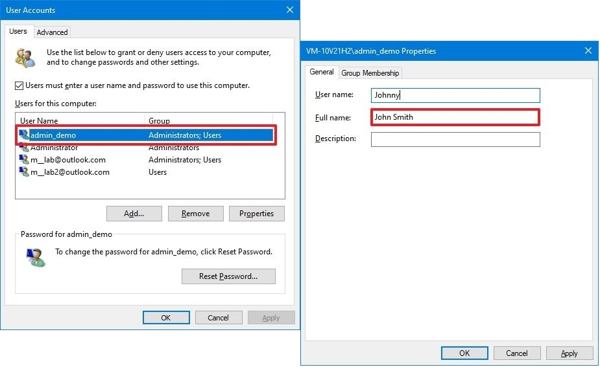
प्रेस जीत + आर खोलने के लिए दौड़ना संवाद, प्रकार नेटप्लविज़, और क्लिक करें ठीक है लीगेसी खाता प्रबंधन टूल खोलने के लिए.
के पास जाओ उपयोगकर्ताओं टैब पर क्लिक करें और इच्छित खाते को हाइलाइट करें। गुण बटन दबाकर निम्नलिखित संवाद खोलें.
अद्यतन करें उपयोगकर्ता नाम अपने खाते का उपनाम बदलने के लिए फ़ील्ड पर जाएँ। फिर, नया नाम टाइप करें पूरा नाम मैदान।
यदि आप अपने वास्तविक नाम के स्थान पर कोई उपनाम देखना चाहते हैं, तो इसे रखें। पूरा नाम फ़ील्ड रिक्त.
दबाएं आवेदन करना बटन दबाओ, दबाओ ठीक है, और दबाएं ठीक है दोबारा।
कमांड प्रॉम्प्ट द्वारा विंडोज 10 उपयोगकर्ता नाम कैसे बदलें
कमांड लाइन विंडोज 11/10/8/7 और इससे पहले के संस्करण में यूजरनेम बदलने का एक और तरीका है। इसके अलावा, यह तरीका तब भी उपलब्ध है जब आप अपने पीसी से बाहर हो गए हों। यहाँ वे चरण दिए गए हैं जिन्हें आप आज़मा सकते हैं:
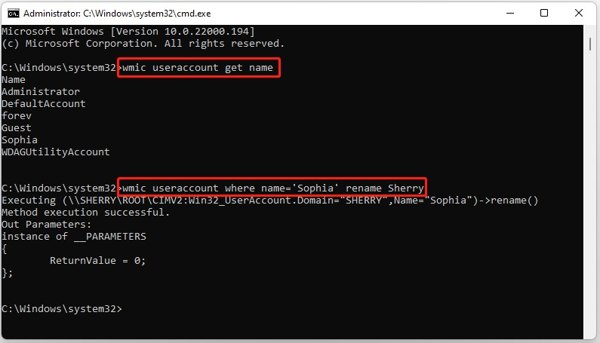
खोलें शुरू मेनू, खोजें सही कमाण्ड, शीर्ष परिणाम पर राइट-क्लिक करें, और चुनें व्यवस्थापक के रूप में चलाओ.
यदि आपका पीसी लॉक हो गया है, तो दबाते रहें बदलाव बटन पर क्लिक करते समय शक्ति बटन और चयन पुनर्प्रारंभ करें। उसके बाद चुनो समस्याओं का निवारण, उन्नत विकल्प, तथा सही कमाण्ड.
कमांड टाइप करें wmic उपयोगकर्ता खाता नाम प्राप्त करें, और मारा प्रवेश करना अपने पीसी पर सभी स्थानीय खातों को सूचीबद्ध करने के लिए बटन पर क्लिक करें।
अगला, टाइप करें wmic उपयोगकर्ता खाता जहाँ नाम="OldAccountName" का नाम बदलें "NewAccountName", और हिट प्रवेश करना. प्रतिस्थापित करना सुनिश्चित करें पुरानाखातानाम वर्तमान उपयोगकर्ता नाम के साथ और नयाखातानाम एक नये नाम के साथ.
भाग 4: नए खाते के साथ विंडोज उपयोगकर्ता नाम कैसे बदलें
विंडोज 11 और इससे पहले के संस्करणों पर उपयोगकर्ता नाम बदलने का सबसे आसान तरीका एक नया खाता बनाना है। imyPass विंडोज पासवर्ड रीसेट यदि आप अपना विंडोज पासवर्ड भूल गए हैं तो भी यह काम पूरा करने का सबसे अच्छा विकल्प है।

4,000,000+ डाउनलोड
बिना लॉग इन किये विंडोज़ में नया खाता जोड़ें।
पीसी पर एक एडमिन या मानक उपयोगकर्ता खाता बनाएं।
भूले हुए Microsoft पासवर्ड रीसेट करें सरलता।
विंडोज 11/10/8/7/XP/Vista का समर्थन करें.
बिना लॉगिन के विंडोज यूजर नाम कैसे बदलें
बूट करने योग्य डिस्क बनाएं
किसी अन्य पीसी पर इंस्टॉल करने के बाद सबसे अच्छा विंडोज यूजर नेम चेंजिंग सॉफ्टवेयर लॉन्च करें। एक खाली डिस्क डालें, ड्रॉप-डाउन सूची से ROM ड्राइव चुनें, और क्लिक करें सीडी/डीवीडी जलाएं। को एक विंडोज़ पासवर्ड रीसेट डिस्क बनाएं, एक फ्लैश ड्राइव कनेक्ट करें, इसे ड्रॉप-डाउन सूची से चुनें, और क्लिक करें यूएसबी जलाएं.

नया खाता जोड़ें
इसके बाद, बूट करने योग्य डिस्क या USB को अपने पीसी में डालें और इसे चालू करें। इसे बूट करने योग्य माध्यम में बूट होना चाहिए। अपना ऑपरेटिंग सिस्टम चुनें, और क्लिक करें उपयोगकर्ता जोड़ें बटन दबाएं. उपयोगकर्ता नाम और पासवर्ड टाइप करें, और दबाएं ठीक है. क्लिक करें रीबूट बटन दबाएं और नए उपयोगकर्ता नाम से लॉग इन करें।
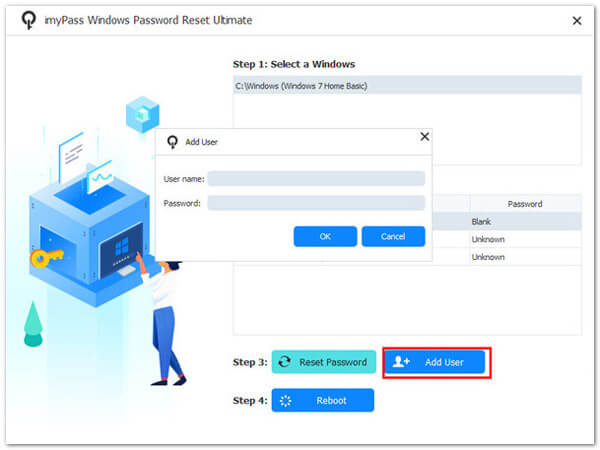
निष्कर्ष
इस गाइड में पांच तरीके बताए गए हैं Windows 10/11 पर उपयोगकर्ता नाम बदलें विभिन्न स्थितियों में। हमारी मार्गदर्शिका का पालन करके, आप Microsoft खाते और स्थानीय खातों के लिए उपयोगकर्ता नाम आसानी से संशोधित कर सकते हैं। imyPass Windows पासवर्ड रीसेट लॉक आउट होने पर भी उपलब्ध है।
गरम समाधान
-
विंडोज टिप्स
-
विंडोज पासवर्ड
-
विंडोज़ को ठीक करें
-
पासवर्ड युक्तियाँ

